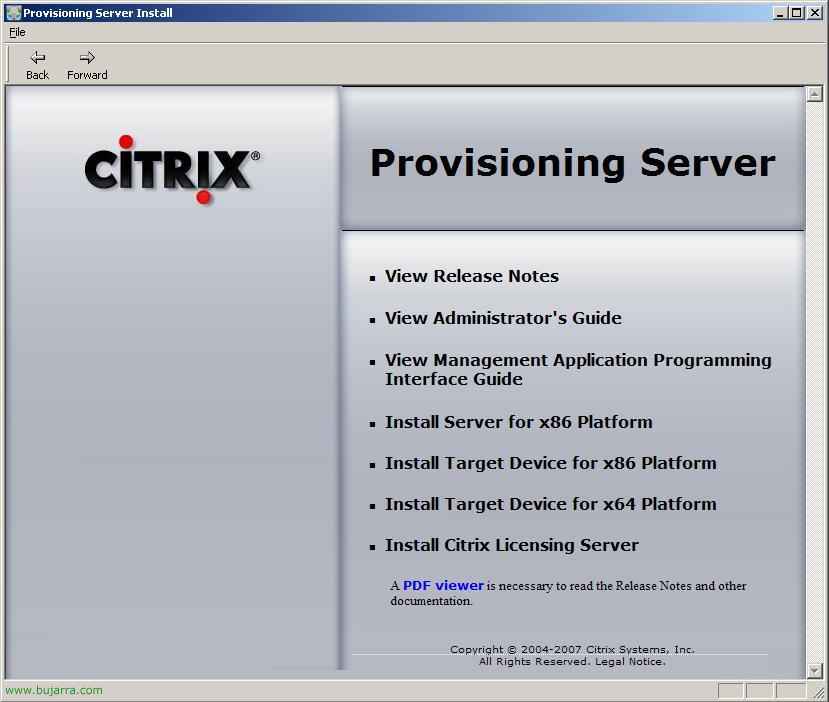
取り付け, Citrix Provisioningサーバーの構成と管理
En este documento se tratarán estas dos versiones Citrix Provisioning Server for DataCenters (para aprovisionamiento de servidores) y Citrix Provisioning Server for Desktops (para aprovisionamiento de escritorios).
Instalación y configuración de Citrix Provisioning Server – ここは
Instalación y uso del agente de Citrix Provisioning Server o Citrix Target Device – ここは
Uso de Citrix Provisioning Server – ここは
Distribuyendo un sistema operativo por red y administrándolo con Provisioning Server – ここは
Desde que Citrix adquirió otra empresa, en este caso Ardence todavía ha crecido más, ahora con este producto Citrix podrá distribuir servidores o equipos por la red. Se le llamará aprovisionamiento de equipos, ‘On-Demand’ o a demanda, en tiempo real de escritorios e imágenes de servidor. Esta capacidad de aprovisionamiento en tiempo real promete una mayor agilidad para la organización de TI y ofrece nuevas opciones en cuanto a la forma en que las empresas distribuyen aplicaciones y escritorios a través de la red a los usuarios.
Para el que no sepa exáctamente de qué es capaz, puede ver este video de Youtube – ここは
En ese video comprobamos cómo podemos hacernos con 150 新しい機器をその場で, ネットワーク経由で配布し、軽装機器を起動できるようになります, シンクライアント, fatクライアントを使用するか、XenDesktopと直接統合して、コンピューターでオンザフライを提供します. これらのコンピューターには、ハード ドライブがなくてもかまいません, una unidad de CD… simplemente que tengan una tarjeta de red y arranquen con PXE desde la BIOS.
Instalación y configuración de Citrix Provisioning Server,
まぁ, lo primero de todo es hacernos con el CD de Citrix Provisioning Server e instalarlo en un servidor, en mi caso será un servidor Windows 2003.

Para instalarlo, desde el autorun seleccionamos “Install Server for x86 Platform”,

Nos sale un asistente de instalación, para comenzarlo pulsamos en “次に”,

ライセンス契約に同意します, “ライセンス契約の条項に同意します” & “次に”,

名前と組織を指定します, 私たち, “次に”,

Provisioning Serverのインストールパスを選択します, デフォルトでは “%Program files%CitrixProvisioning Server”, “次に”,

関心のあるインストールタイプを選択します, 完全またはカスタマイズ. 私の場合は選択します “習慣” 私のネットワークにはすでにDHCPサーバーがあるので、これが1つインストールされます, 私はMicrosoftのDHCPを設定する方が好きです, “次に”,

必要なコンポーネントを外して続行します, 私の場合はTellurianのDHCPサーバーもドキュメントも興味ありません, “次に”, しかし、ネットワークにDHCPがない場合はTellurian DHCPを残すことができます, お客様にIP範囲を設定します.

クリック “取り付ける” インストールを開始するための “プロビジョニングサーバー”,

… インストールされるまで待ちます…

悪くありません, 正しいインストール, “終える”,

自動的に設定ウィザードが表示されます, これを完了させる必要があります, “次”,

私たちはネットワークにあるDHCPサーバーを選択します, 私の場合はMicrosoftのものであるため, 最初のものを選択します “Microsoft DHCP” そしてそのチームがこのサーバーまたはリモートのものにいるかを確認します. “次”,

PXEブートデータを提供するサービスを示す必要があります, DHCPサーバーでオプションを設定する必要があることを示しています 66 そして 67, “次に”,

まぁ, セットアップウィザードを続行する前に, 次の情報を使用してDHCPサーバーを構成する必要があります, を設定します 66 “Serv ホスト名. 始動” Provisioning ServerのIPアドレスとオプションを指定し 67 “スタートアップファイル名” ARDBP32.BINの値を設定します.

まぁ, Provisioning Serverの設定ウィザードを続けます, データベースの場所を選択します, デフォルトでは “%Program Files%CitrixProvisioning ServerVLD.MDBにあります”, “次”,

ライセンス情報を完了する必要があります, ライセンスサーバーとそのポートは, デフォルトで27000tcpになります, “次”,

Seleccionamos la interfaz de red del servidor para habilitar el streaming en ella y seleccionamos los puertos para la administración, por defecto es el rango desde el 6905tcp hasta el 6909tcp. “次”,

ネットワーク上にTFTPサーバーがある場合は、ARDBP32イメージで使用できます。ごみ箱, 然も無くば, Provisioning Servicesサーバーに付属するTFTPサーバーをインストールするには、次のチェックボックスをオンにします。 “Use the Provisioning Server TFTP Service”, “次”,

ストリーミングサーバーのIPアドレスを残します, より多くのサーバーがある場合は、ここに配置します, “次”,

Comprobamos un resumen de la configuración, si está todo correcto pulsamos en “終わり” y dejamos el check de “サービスを自動的に開始する” para que se inicien los servicios ahora,

… esperamos mientras configura Provisioning Server e inicia los servicios…

悪くありません, クリック “寄付する” para salir del asistente de configuración.
Instalación y uso del agente de Citrix Provisioning Server o Citrix Target Device
Provisioning Servicesサーバーをセットアップしたら, 何かを設定する前に, 私たちが興味を持っているのは、ネットワーク経由で配布できるようにオペレーティングシステムのイメージを作成することです. そこで、何を配布したいかを考えました, 私の場合、Windows XP と ICA クライアントを配布して、ユーザーが OS が既にインストールされているコンピュータで作業できるようにします. Citrix Presentation Server経由でアプリケーションを使用する, アプリがインストールされたままになる可能性がありますが, オフィスまたは使用するもの. だから私はきれいなWindows XPと私たちが興味を持っているアプリケーションと一緒に横たわっているPCを持っています, この装置のイメージを作ることができるように, primero tenemos que instalarle el “ターゲットデバイス”, después crearemos una imagen de este XP a un segundo disco duro. Luego crearemos un disco en la consola de Provisioning server y llevaremos estos datos a ese disco recién creado. この例では、XP を配布することがわかります, デスクトップOS, しかし、サーバーOSを配布するのも同様に論理的です, ya con los servicios configurados… luego podremos hacer que este disco duro que estamos creando sea ‘Privado’ o ‘Standard’, これは, 1つ目は、単一のリモートコンピューターに割り当てる仮想ハードディスクであり、共有可能ではありません, 加えられた変更はすべて保存されます; 2つ目は、仮想HDから同じ画像を異なるマシンに同時に配信するために使用できます, したがって、XPとそのアプリケーションをネットワーク全体に送信します, 例えば.

Así que lo primero es instalar el “Target Device for x86 Platform” 又は “Target Device for x86 Platform”, según sea nuesto sistema.

インストールウィザードを起動します, “次に” はじめ,

ライセンス契約に同意します, “ライセンス契約の条項に同意します” & “次に”,

Indicamos un nombre y una organización, “次に”,

インストールパスを選択します, dejamos ese, “次に”,

そしてクリックしてください “取り付ける” インストール開始,

… esperamos mientras nos instala Provisioning Server Target Device…

Durante el proceso de instalación nos creará un dispositivo de un disco duro virtual llamado “Citrix Virtual Disk”,

悪くありません, クリック “終える” para acabar esta instalación.

Debemos reiniciar el equipo cuando podamos para seguir con todo esto, だから私たちはクリックします “はい”,

Una vez reiniciado nuestra máquina pulsamos en “Provisioning Server Image Builder” para crear una imagen de este equipo.

Seleccionamos la partición de sistema, donde tenemos nuestro Windows instalado en “Source Drive”, そして “Destionation Drive” tenemos que meter la unidad de un segundo disco duro que tengamos, que será donde nos copiará todos los archivos de C: para luego llevarlos al servidor de Provisioning Server. 目, este disco duro de destino se le borrarán todos los datos! クリック “建てる” para crear la imagen,

Confirmamos que nos eliminará todos los datos del disco duro de destino, “はい”,

… y esperamos unos cuantos minutos mientras nos copia toda la información del disco duro de sistema al HD de destino…

悪くありません, una vez copiados todos los datos, クリック “受け入れる” y nos vamos al servidor de Provisioning Server. Tendremos que poder llevarnos estos datos que acabamos de copiar a un disco duro al servidor de Provisioning Server, sea por la red o llevándonos el disco duro hastá él.
Uso de Citrix Provisioning Server ,
Ahora lo que explicaremos será, como podemos crear un disco duro virtual en el servidor de Provisioning Server con los datos que acabamos de generar de nuestra máquina XP (私の場合は). Tras crear ese disco virtual, veremos cómo podemos usar este disco y arrancar máquinas casi sin hardware con ese SO!! tantas máquinas como nos interese!!

Abrimos la consola de administración de Citrix Provisioning Server, ザ “Provisioning Server Console”

Nos muestra los servidores de Provisioning Server y abajo en “Target Devices” los dispositivos que tengamos configurados para que arranquen con nuestros discos duros virtuales.

まぁ, lo primero es crear un disco duro virtual en blanco y llenarlo con la información que hemos generado en el paso anterior. Así que para crear el disco virtual nuevo, プロビジョニングサーバーのサーバーで右クリックします “新しい仮想ディスク…”

最初のオプションを選択します & “わかりました”,

選ぶ “新しいディスクを作成”, この仮想ハードディスクのイメージを保存するディレクトリを選択します “ディレクトリ”, で “ディスク名” どのディスクかを識別するための名前を指定します, 私の場合、Windows XPのデータを入れるので論理的な名前を付けました 😉 'DiscoXP'; ディスクのサイズをMB単位で指定します, 私の場合、3GBあれば十分だとわかっています, しかし、サイズを設定する際は注意してください. “わかりました”,

… ディスクを生成するまで待ちます…

ディスクが生成されたら, プロビジョニングサーバーでそれをマッピングし、事前に生成したデータを入力する必要があります, したがって、仮想ハードディスク上で, 右クリック “ディスクをローカルドライブとしてマップします”,

ディスクのアイコンが変わるのが見えます, それは、何らかのデバイスによってロックされているか、マッピングされていることを意味します, 悪くありません,

それは “マイPC” 新しいディスクドライブが表示されます, これはマッピングされた仮想ハードディスクです, 最初はフォーマットされていないので, フォーマットを行う必要があります, それで、それを右クリックして “フォーマット…”,

NTFSファイルシステムを指定し、 “クイックフォーマットのオプションを選択します”, クリック “始める” フォーマットを実行させるために,

受け入れる,

悪くありません, 仮想ディスクはすでにフォーマットされています! 受け入れる,

今私たちがやるべきことは, 以前に作成したデータを取得し、 “デバイスイメージビルダーを使って” の “ターゲットデバイス” 新しくフォーマットしたディスクにコピーすることです.

システム全体をコピーしたら、仮想ディスクを, マッピング解除しなければなりません, ですので、仮想ディスクを右クリックして > “ディスクのマッピング解除”,

用意. 今、2つの選択肢があります, crear dispositivos de destino o ‘Target Devices’ de forma manual introduciendo la dirección MAC de cada uno, para asignarle los discos que queramos que tenga o directamente dejar que arranquen las máquinas por PXE sin discos y que pregunten datos para asociarles a un disco virtual.
Distribuyendo un sistema operativo por red y administrándolo con Provisioning Server,
En este ejemplo haremos una demostración de cómo arrancaría un equipo ligero sin disco duro y sólo por la red.

Arrancamos un equipo por la red, que tenga su adaptador de red como primero en el orden de arranque. Nos saldrá algo como eso, arrancando por red, le asignará una dirección IP dinámica el servidor DHCP le dará la imagen para arrancar Provisioning Server. Deberemos rellenar la información necesaria para poder arrancar el HD virtual.

Le introducimos un nombre en “Device Name”, una descripción en “Device Description”, seleccionamos el servidor Provisioning Server, seleccionamos con que disco duro queremos arrancar la máquina, si con el disco virtual o con el local (si es que lo tiene), そして、私たちは再開しました,

Ya vemos una máquina arrancada con un Windows XP que es el del disco virtual y es una máquina sin disco duro, si vemos es una que me he montado en un VMware y que de hardware no tiene ni unidad de CD/DVD ni unidad de disco duro! sólo un adaptador de red!!! además vemos que en arrancar está máquina ha tardado 34 お代わり!!

Si vemos en la consola de Provisioning Server el disco virtual sale como bloqueado y automáticamente me salen mis dispositivos y qué discos virtuales tienen asignados! Pero si este disco virtual está bloqueado quiere decir que sólo se puede usar desde una máquina a la vez, así que si nos interesa que más dispositivos puedan usar este disco, tenemos que cambiarle en sus propiedades de ‘Privado’ a ‘Standard’,

Estás son las opciones que tenemos desde un dispositivo…

そして私が言ったこと, para cambiar las propiedades en el disco, con botón derecho entramos en “プロパティ”,

で “Disk Mode” sería cambiarle el modo de acceso a Standard.

Y así vemos que diferentes dispositivos tiran del mismo disco duro virtual! así que aunque tengamos un parque de 1000 equipos y cada equipo usa el mismo HD, tendríamos 3Gb sólo de disco para todos ellos y no 3Gb x Equipo = 3000Gb o 3 Teras!!!!!!
www.bujarra.com – エクトル・エレーロ – NH*****@*****ra.com – v 1.0










































